|
|
| 1 |
[マイ ネットワーク](ネットワークコンピュータ)を右クリックして、[プロパティ]をクリックします。
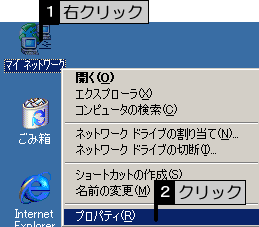
|
| 2 |
以下(のコンポーネント)が表示されているかを確認します。
※xxxxxは、製品型番などになります。
- [Microsoftネットワーククライアント]
- [I-O DATA xxxxxxxxx Adapter]などお使いのLANアダプター名
- [TCP/IP]
- [Microsoftネットワーク共有サービス]
※[TCP/IP]と表示されずに、[TCP/IP->I-O DATA xxxxxxxxx Adapter]などと表示されている場合もあります。
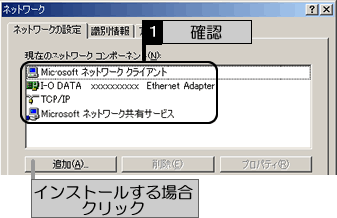
|
| 3 |
IPアドレスを設定します。
-
[TCP/IP](あるいは[TCP/IP->xxxxx])をクリックします。
-
[プロパティ]ボタンをクリックします。
-
確認したIPアドレスを入力します。
-
[OK]ボタンをクリックします。
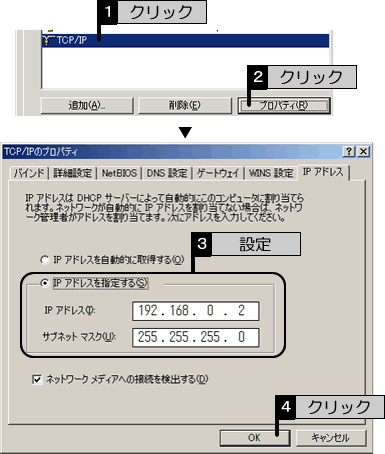
|
| 4 |
このパソコンにあるドライブやフォルダあるいはプリンタをネットワーク上の別のパソコンで使いたい(共有したい)場合は、共有の設定をします。
[ファイルとプリンタの共有]ボタンをクリックし、共有したい項目をチェックします。チェック後、[OK]ボタンをクリックします。
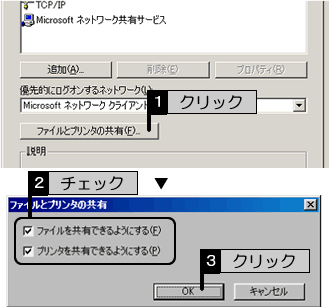
|
| 5 |
[識別情報]タブをクリックして、[コンピュータ名]と[ワークグループ]に以下を入力し、[OK]ボタンをクリックしてください。
| コンピュータ名 |
ネットワーク上のそれぞれのパソコンを識別するための名前。それぞれのパソコンで別々な固有の名前を設定します。相手のコンピュータが見えない等のトラブルを未然に防ぐため、半角英数字の使用をおすすめします。
|
| ワークグループ |
ネットワーク上でグループ分けするための名前。同じグループではすべて同じグループ名を指定します。本製品を使って接続する同一ネットワーク上のすべてのパソコンで同じものを指定してください。相手のコンピュータが見えない等のトラブルを未然に防ぐため、半角英数字の使用をおすすめします。
|
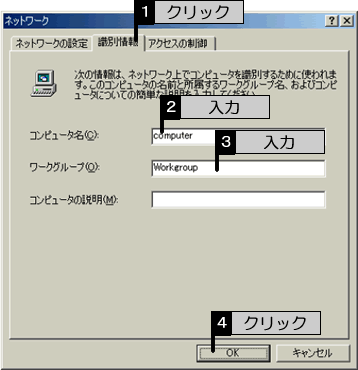
 次のような画面が表示された場合は… 次のような画面が表示された場合は…
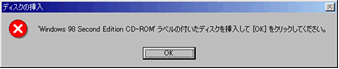
- WindowsのCD-ROMを挿入します。
- [OK]ボタンをクリックします。
 次のような画面が表示された場合は… 次のような画面が表示された場合は…
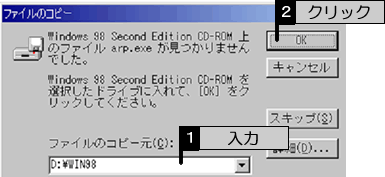
[ファイルのコピー元]に以下を入力し、[OK]ボタンをクリックします。
- Windows 98をご自分でインストールした場合
D:\WIN98(CD-ROMドライブがDドライブの場合)
- Windows 98プリインストールパソコンをお使いの場合
Windowsがインストールされているドライブの \WINDOWS\OPTIONS\CABS
- 他のWindowsからWindows Meへアップグレードインストールした場合
(CD-ROMからWindows Meをインストールした場合)
C:\WINDOWS\OPTIONS\INSTALL
|
| |
 |
 |
| |
|
|
 |
● |
以下のアップグレードをした場合は、「C:\WINDOWS\OPTIONS\CABS」は選択せず、CD-ROMドライブを参照してください。 |
| |
|
|
| |
|
- Windows 95プリインストールモデルを、Windows
98へアップグレードした場合
- Windows 98プリインストールモデルをWindows
98へアップグレードした場合
|
|
| |
|
| 6 |
[はい]ボタンをクリックして、パソコンを再起動してください。

|
|
以上で設定ができました。
|
| ←「困ったときには」のページへ戻る |
| |
 ページトップへ戻る ページトップへ戻る |